


اسمارٽ لوپ استعمال ڪندڙ دستياب




1. عام معلومات
SmartLoop بلوٽوت ميش ٽيڪنالاجي ذريعي وائرليس لائٽنگ ڪنٽرولز جي تڪڙو ۽ آسان انضمام کي قابل بنائي ٿو. هي يوزر مينوئل وضاحت ڪري ٿو ته ايپ ڪيئن استعمال ڪجي ۽ ان ۾ موجود خاصيتون. ڊوائيس جي مخصوص معلومات لاء، لاڳاپيل وضاحتن جي شيٽ يا تنصيب جي هدايتن جو حوالو ڏيو.
2. پهريون ڀيرو استعمال
2.1. اي پي پي انسٽاليشن
ڳولھيو ‘SmartLoop’ on the app store for iPhone (iOS 8.0 or later, and Bluetooth 4.0 or later), or google play store for Android (Android 4.3 or later, and Bluetooth 4.0 or later).
2.2. شروعاتي سيٽ اپ
جڏهن پهريون ڀيرو ايپ کي شروع ڪندي، اهو فوٽوز ۽ بلوٽوت تائين رسائي لاء پڇندو. انهن اجازتن کي ڏيو. اهي سسٽم جي مناسب آپريشن لاء گهربل آهن.
My Lights نالي هڪ علائقو پاڻمرادو ٺاهي ويندو ۽ منتظم ۽ صارف جي رسائي لاءِ QR ڪوڊ پوءِ توهان جي تصويرن ۾ محفوظ ڪيا ويندا. ڪوڊ نارنگي سينٽر ۽ هٿ جي اشاري سان ايڊمنسٽريٽر جي رسائي لاءِ آهي، جڏهن ته سائي مرڪز سان ڪوڊ صارف جي پهچ لاءِ آهي.
محفوظ ڪريو ھن QR ڪوڊ کي محفوظ رکڻ واري جڳھ تي مستقبل جي حوالي لاءِ. منتظم QR ڪوڊ ٻيهر حاصل نه ڪري سگھندا جيڪڏھن گم ٿي ويا! ڪنهن به ڪنٽرولر کي گم ٿيل علائقي ڏانهن ڪم ڪيو ويو (QR ڪوڊ تصويرون غلط جاءِ تي ۽ ايپ مان حذف ٿيل علائقا) کي پاور سائيڪل ري سيٽ تسلسل يا ري سيٽ بٽڻ ذريعي ختم ڪرڻ جي ضرورت پوندي. صرف منتظم QR ڪوڊ کي انھن سان حصيداري ڪريو جن تي توھان ڀروسو ڪريو توھان جي سسٽم کي سنڀالڻ ۽ ايڊٽ ڪرڻ لاءِ. عام استعمال ڪندڙن لاءِ، يوزر ليول ڪوڊ مهيا ڪريو. هي سڀ تبديليءَ جي صلاحيتن کي بند ڪري ٿو.
![]()
SmartLoop ايپ


منهنجي روشني منهنجي روشني
منتظم استعمال ڪندڙ
3.1. هيٺيون پين
پنج اختيار ڏيکاريا ويا آھن ھيٺئين پين ۾ جڏھن پھريون ڀيرو ايپ شروع ڪريو. اهي روشنيون، گروپ، سوئچ، منظر، ۽ وڌيڪ آهن:
- روشنيون- شامل ڪريو، تدوين ڪريو، حذف ڪريو، ۽ ڪنٽرول ڪريو علائقي جي اندر روشني
- گروپ- ھڪڙي علائقي ۾ گروپن کي ٺاھيو، تبديل ڪريو، ختم ڪريو، ۽ ڪنٽرول ڪريو
- سوئچز- شامل ڪريو، تدوين ڪريو، حذف ڪريو، ۽ سوئچز کي ڪنٽرول ڪريو علائقي ۾
- منظر- شامل ڪريو، تدوين ڪريو، حذف ڪريو، ۽ ھڪڙي علائقي ۾ مناظر کي ڇڪايو
- وڌيڪ- شيڊول ۾ ترميم ڪريو، علائقن کي منظم ڪريو، اعليٰ درجي جي ٽرم کي ترتيب ڏيو، ۽ ٻيون جديد خصوصيتون
انهن صفحن مان هر هڪ هن دستور جي لاڳاپيل حصن ۾ وضاحت ڪئي وئي آهي.
3.2. ڊمنگ پيج
Dimming صفحو انفرادي روشني ۽ گروپن لاء موجود آهي. هن صفحي تي، توهان نالو تبديل ڪري سگهو ٿا، روٽري ڊمر سان روشني جي سطح کي ترتيب ڏيو، پاور آن/آف کي ٽوگل ڪريو، آٽو ليول سيٽ ڪريو، ۽ سينسر صفحي تائين رسائي ڪريو.


3.3. سينسر پيج
سينسر صفحو انفرادي روشني ۽ گروپن لاء دستياب آهي. هن صفحي تي، توهان ڏينهن جي روشني جي فنڪشن کي ٽوگل ڪري سگهو ٿا (فوٽو سينسر)، موشن سينسر جي حساسيت کي ترتيب ڏئي، موشن فنڪشن کي ٽوگل ڪري، قبضي يا خالي جاءِ جو موڊ چونڊيو، ۽ ٻه-سطح ڊمنگ ٽائمر ۽ ليول سيٽنگون ايڊٽ ڪري سگھو ٿا.

4. آٽو موڊ فيچر
آئڪن ۾ 'A' سان گڏ ڪا به روشني آٽو موڊ ۾ آهي، جنهن جو مطلب آهي ته ڪنٽرولر پاڻمرادو استعمال ڪندو سينسر ۽ هڪ اڳواٽ لائيٽ ليول (آٽو ليول) اهو طئي ڪرڻ لاءِ ته خلا کي ڪيئن روشن ڪجي. آٽو آن موڊ ۾ هڪ روشني آئڪن ۾ روشني واريون لائينون ڏيکاري ٿي، ۽ مطلب ته روشني هن وقت روشن ٿيل آهي. آٽو آف موڊ ۾ هڪ روشني ڏيکاري ٿي صرف 'A' آئڪن ۾، بغير ڪنهن روشني واري لائنن، ۽ مطلب ته روشني بند آهي پر موشن ۽ لنڪج ٽرگرز کان آن ڪرڻ لاءِ تيار آهي.
4.1. ايڊٽ آٽو ليول
آٽو ليول لائيٽ/گروپ ڊمنگ صفحن تي سيٽ ڪري سگھجي ٿو. ڊفالٽ طور، خودڪار سطح 100٪ آهي. خلا ۾ روشني کي مطلوب سطح تي ترتيب ڏيو. پوء دٻايو ![]() .
.
جڏهن ڏينهن جي روشني جي سينسنگ کي بند ڪيو ويندو آهي، آٽو ليول صرف مخصوص مدھم سطح آهي، جيئن ته 80٪ جي آٽو ليول هميشه هن مدھم فيصد تي آهي.tage. ڏينهن جي روشني سان فعال، روشني جو سيڪڙوtage مسلسل ترتيب ڏيندو خلا ۾ ماپيل روشني جي سطح سان ملائڻ لاءِ جڏهن آٽو ليول سيٽ ڪيو ويو. تنهن ڪري جڏهن ڏينهن جي روشني جي سينسنگ کي فعال ڪيو ويندو آهي، آٽو ليول خلا ۾ هڪ مخصوص روشني جي سطح آهي بلڪه هڪ سادي سيٽ فيڪسينtage. ڏينهن جي روشني جي ڪنٽرول تي وڌيڪ معلومات لاء، ڏسو سينسر صفحو سيڪشن.


4.2. مينوئل اوور رائڊ
لائٽ آئڪن مان غائب ٿيل 'A' سان ڪا به روشني دستي موڊ ۾ آهي. روشني مخصوص سطح تي رهندي جيستائين هڪ شخص يا شيڊول طرفان ترتيب نه ڏني وڃي. جيڪڏهن موشن سينسرز کي ڏنل لائيٽ/گروپ لاءِ چالو ڪيو ويو آهي، ته مينوئل آن اسٽيٽ ۾ رهجي ويل بتيون آٽو آف موڊ ۾ واپس اينديون جڏهن ته موشن سينسر جي دير جي رقم لاءِ ڪا به حرڪت نه ملي. اهو ڪمرن کي دستي موڊ ۾ ڇڏي وڃڻ کان روڪيندو جڏهن غير آباد ٿيل هجي. بهرحال، جيڪڏهن بتيون مينوئل آف تي مقرر ڪيون ويون آهن، اهي وقت ختم نه ٿينديون آٽو آف موڊ ۾.
گھڻا ڪارناما آٽو موڊ ۾ روشني آڻيندا. دستي اوور رائڊ کي ڪجھ طريقن سان شروع ڪيو ويو آھي:
- مناظر، جيتوڻيڪ ترتيب ڏنل آهن جڏهن ته بتيون آٽو موڊ ۾ آهن، دستي موڊ ۾ سيٽ جي سطحن تي روشني کي ڇڪيندا.
- جڏهن ٽوگل آف ڪيو ويندو، ته ڪي پيڊ ۽ ايپ تي سڀئي ٽوگل بٽڻون بتيون مينوئل ۽ آف ڪري ڇڏيندا.
- جڏهن ٽوگل ڪيو ويندو، ڪي پيڊ پاور ٽوگل بٽڻ دستي ۽ مڪمل آن تي روشنيون ڦيرائي ڇڏيندو.
5. ڳنڍڻ جي خصوصيت
جڏهن هڪ روشني حرڪت جو پتو لڳائي ٿي، ڳنڍڻ واري خاصيت گروپ ۾ ٻين روشنين کي پڻ آن ڪرڻ جو سبب بڻائيندو آهي. ڳنڍڻ جي شروعات ٿيل روشني جي سطح، ڳنڍڻ واري سطح آهي جيڪو خودڪار سطح سان ضرب ڪيو ويو آهي. تنهن ڪري جيڪڏهن آٽو ليول 80٪ آهي ۽ ڳنڍڻ جي سطح 50٪ آهي، هڪ ڳنڍيل ٽرگرل لائٽ 40٪ تائين ويندي. ھي ضرب ضابطو لاڳو ٿئي ٿو قبضي واري اسٽينڊ بائي ليول تي پڻ ڳنڍيل لاء. ساڳئي 80٪ آٽو ۽ 50٪ لنڪج ليولز لاءِ، 50٪ جي اسٽينڊ بائي ليول (سينسر سيٽنگن مان) لنڪيج اسٽينڊ بائي (20%*50%*80%) دوران 50% لائٽ ليول حاصل ڪندو.
15 بتين جي هڪ آفيس گروپ تي غور ڪريو، جن مان 8 فوري طور تي هيٺ ڏنل ڊيسڪ لاء موشن سينسنگ رينج ۾ آهن. ڳنڍڻ 10٪ تي مقرر ڪيو ويو آهي ۽ آٽو 100٪ آهي، ڏينهن جي روشني سينسنگ سادگي لاء غير فعال آهي. جڏهن قبضي کي روشنيءَ لاءِ شروع ڪيو وڃي ٿو، اهو 100٪ جي آٽو ليول تي وڃي ٿو. ٻيون روشنيون 10٪ جي گروپ لنڪج جي سطح تي وڃو.
رابطي جي سطح کي سيٽ ڪرڻ لاء هڪ تڪڙي تڏهن ٿيندي آهي جڏهن هڪ گروپ ٺاهيو ويندو آهي يا ميمبرن کي ايڊٽ ڪيو ويندو آهي. ان کي دٻائي ڪنهن به وقت ايڊٽ ڪري سگهجي ٿو ڳنڍ گروپ جي صفحي تي ڏنل گروپ لاءِ. لنڪج کي ٽوگل بٽڻ ذريعي فعال يا غير فعال ڪري سگھجي ٿو هتي پڻ. ڪم ڪرڻ لاءِ ڳنڍڻ لاءِ، ان کي چالو ڪيو وڃي ۽ ڳنڍڻ لاءِ لائٽون ضرور آٽو موڊ ۾ ھجن. صرف حرڪت جي معلومات لنڪج ذريعي حصيداري ڪئي وئي آهي، ڏينهن جي روشني جي ماپ انفرادي روشني لاء منفرد آهن.


6. علائقا
هر علائقو هڪ الڳ ميش سسٽم آهي، ۽ وڏي تنصيب ڪيترن ئي علائقن مان ٺهيل ٿي سگهي ٿي. علائقي جي صفحي تائين رسائي حاصل ڪرڻ لاء، پريس ڪريو وڌيڪ ھيٺئين پين ۾، پوء دٻايو علائقا. هر علائقي ۾ 100 لائٽون، 10 سوئچز، 127 مناظر، ۽ 32 شيڊول شامل ٿي سگھن ٿا. جڏهن ٺاهيا ويا آهن، QR ڪوڊ ٺاهيا ويندا آهن ٻنهي منتظمين ۽ صارف جي رسائي جي سطحن لاءِ، جيڪي ايپ استعمال ڪندڙ کي قابل بنائي ٿي ان علائقي لاءِ ڪميشننگ ڊيٽا کي ڪلائوڊ مان ڊائون لوڊ ڪري.
منتظم QR ڪوڊ:
- علائقي جي مڪمل ڪنٽرول کي فعال ڪريو
- منتظم ۽ صارف QR ڪوڊ شيئر ڪري سگھن ٿا
استعمال ڪندڙ QR ڪوڊ:
- سيٽنگون ڪنهن به تبديلين کي محدود ڪريو
- صرف استعمال ڪندڙ QR ڪوڊ حصيداري ڪري سگھن ٿا
اهي QR ڪوڊس محفوظ ڪيا ويندا آهن فوٽو البم ۾ ڪم ڪرڻ واري فون/ٽيبليٽ تي. انهن کي محفوظ لاگ ان سندن جي طور تي سنڀاليو وڃي جيئن صارف نام/پاسورڊ، تنهن ڪري انهن کي محفوظ ڪريو محفوظ اسٽوريج جي جڳهه تي مستقبل جي حوالي لاءِ. صرف منتظم QR ڪوڊ کي انھن سان حصيداري ڪريو جن تي توھان ڀروسو ڪريو توھان جي سسٽم کي سنڀالڻ ۽ ايڊٽ ڪرڻ لاءِ. عام استعمال ڪندڙن لاءِ، يوزر ليول QR ڪوڊ مهيا ڪريو. هي سڀ تبديليءَ جي صلاحيتن کي بند ڪري ٿو. منتظم QR ڪوڊ ٻيهر حاصل نه ڪري سگھندا جيڪڏھن گم ٿي ويا! ڪنهن به ڪنٽرولر کي گم ٿيل علائقي ڏانهن ڪم ڪيو ويو (QR ڪوڊ تصويرون غلط جاءِ تي ۽ ايپ مان حذف ٿيل علائقا) کي پاور سائيڪل ري سيٽ تسلسل يا ري سيٽ بٽڻ ذريعي ختم ڪرڻ جي ضرورت پوندي.

6.1. علائقو ٺاهيو
دٻايو ٺاهيو، ۽ علائقي لاءِ نالو داخل ڪريو. ايپ هن نئين علائقي ڏانهن سوئچ ڪندي، ۽ فون / ٽيبليٽ فوٽو البم تي QR ڪوڊ ٺاهي ۽ ذخيرو ڪندي. اهو خودڪار طور تي ڪلائوڊ سان هم وقت سازي ڪندو جيستائين انٽرنيٽ ڪنيڪشن موجود آهي.
6.2. علائقي جو نالو تبديل ڪريو
جڏهن ڏنل علائقي ۾ (نيرو خاڪو) علائقي جي نالي کي تبديل ڪرڻ لاءِ نام بدلائڻ واري آئڪن کي دٻايو.
6.3. علائقا تبديل ڪريو
ٻئي علائقي کي دٻايو ۽ ان علائقي ڏانهن سوئچ ڪرڻ جي تصديق ڪريو.
6.4. لوڊ علائقو
دٻايو اسڪين يا چونڊيو QR-ڪوڊ. پوء، يا ته:
A. پنهنجي ڪئميرا سان تصوير اسڪين ڪريو.
B. پنهنجي تصويري لائبريري مان QR ڪوڊ درآمد ڪريو.
6.5. DELETE Region
QR ڪوڊ ٻيهر حاصل نه ٿو ڪري سگھجي جيڪڏھن گم ٿي وڃن! پڪ ڪريو ته منتظم QR ڪوڊ جي گهٽ ۾ گهٽ هڪ ڪاپي ڪنهن محفوظ هنڌ محفوظ ڪئي وئي آهي. جيڪڏهن ڪو علائقو ڊهي ويو آهي ڪميشننگ ڊيوائس مان، اهو اڃا تائين ڪلائوڊ تي محفوظ آهي ۽ منتظم QR ڪوڊ سان ٻيهر رسائي ڪري سگهجي ٿو.
سلائڊ کاٻي پاسي واري علائقي کي ظاهر ڪرڻ لاءِ حذف ڪريو بٽڻ هن کي دٻايو ۽ تصديق ڪريو علائقي کي ڊوائيس تان هٽائڻ لاءِ. توهان هڪ علائقي کي حذف نه ٿا ڪري سگهو جيڪو هن وقت استعمال ڪيو پيو وڃي (نيرو خاڪو).



ڪنهن ٻئي صارف کي علائقي تائين رسائي ڏيڻ لاءِ، يا ته:
A. موڪليو ايڊمن يا يوزر QR ڪوڊ تصوير پنهنجي ڊوائيس فوٽو لائبريري ۾.
B. ريجنز پيج تي منتظم يا يوزر QR ڪوڊ جي آئڪن کي دٻايو ۽ ٻي ڊيوائس کي ان کي اسڪين ڪرڻ ڏيو.
7. لائيٽ پيج
لائٽون صفحو ھڪ خطي ۾ روشنين کي ڪنٽرول ڪرڻ لاءِ مکيه انٽرفيس آھي. دٻايو روشنيون ھيٺئين پين ۾ ھن صفحي تائين رسائي حاصل ڪرڻ لاء.
7.1. ICONS
هر روشني ڊوائيس جي حالت کي ظاهر ڪرڻ لاء مختلف آئڪن کي ڏيکاري ٿو.
A. آٽو-آف- لائيٽ آئوٽ پُٽ بند آهي، ۽ آٽو آن ڪرڻ لاءِ ٽريگر ڪيو ويندو جيڪڏهن حرڪت معلوم ٿئي.
B. آٽو-آن- لائيٽ آئوٽ پٽ تي آهي، ۽ روشني آٽو موڊ ۾ ڪم ڪري رهي آهي.
C. Manual-off- لائٽ آئوٽ پُٽ بند آهي، ۽ لائٽ آئوٽ بند رهي ٿو جيستائين ڪو شيڊول ٿيل واقعو يا مينوئل ڪمانڊ ان کي اوور رائيڊ نٿو ڪري.
D. Manual-on-Light output سيٽ ڪيو ويو آهي مينوئل اوور رائڊ ليول تي هڪ منظر ٽرگر يا مينوئل اوور رائڊ ڪمانڊ ذريعي. اهو موشن سينسر جي دير جي رقم کان پوء خودڪار طور تي خودڪار بند موڊ ڏانهن موٽندو.
E. آف لائن- ڪنٽرولر گهڻو ڪري ممڪن آهي ته يا ته طاقت حاصل نه ڪري يا ميش نيٽ ورڪ جي حد کان ٻاهر آهي.
F. بليو لائيٽ جو نالو- هي اها روشني آهي جيڪا فون/ٽيبليٽ استعمال ڪري رهي آهي ميش نيٽ ورڪ سان ڳنڍڻ لاءِ.
G. All Lights- ھڪ ڊفالٽ مڪمل سسٽم آن/آف سوئچ، سڄي علائقي ۾ آٽو آن ۽ مينوئل-آف جي وچ ۾ سڀني بتين کي ٽوگل ڪري ٿو.

7.2. ADD
سنڀاليندڙن سان انسٽال ٿيل ۽ بتيون هلائيندڙ، پريس ڪريو + يا شامل ڪرڻ لاءِ ڪلڪ ڪريو. ايپ دستياب بتيون ڳولڻ شروع ڪندي. Top20 يا Top50 فلٽر استعمال ڪريو لائٽون ڏيکارڻ لاءِ بھترين استقبال سان ۽ مدد ڪريو نيٽ ورڪ ڪنجشن گھٽائڻ ۾.
- چيڪ ڪريو
 هر روشني علائقي ڏانهن ڪم ڪيو وڃي.
هر روشني علائقي ڏانهن ڪم ڪيو وڃي. - دٻايو شامل ڪريو چونڊ جي تصديق ڪرڻ لاء. منتخب ٿيل بتيون ھاڻي لائيٽ پيج تي ظاهر ٿينديون.
نوٽ: پريس ڪريو شامل نه ڪيو ويو or شامل ڪيو ويو مٿين پين ۾ تائين view جيڪي ڪنٽرولر ڪميشن لاءِ موجود آهن يا علائقي ۾ اڳ ۾ ئي ڪميشن ٿيل آهن.
نوٽ: ان کي سڃاڻڻ ۾ مدد لاءِ پاور ٽوگل ڪرڻ لاءِ هلڪو آئڪن کي دٻايو. جيڪڏهن روشني نه ملي سگهي، روشني جي ويجهو وڃو، پڪ ڪريو ته ڪنٽرولر ڌاتو ۾ بند نه آهي، ۽ / يا فيڪٽري ري سيٽ جي طريقيڪار تي عمل ڪريو.

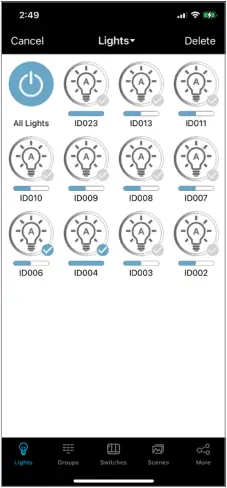
7.3. ختم ڪرڻ
استعمال ٿيڻ واري ڪنٽرولر ماڊل جي بنياد تي هڪ يا وڌيڪ طريقن سان ختم ڪري سگهجي ٿو.
ايپ ۾:
فون / ٽيبليٽ کي ميش نيٽ ورڪ ذريعي ڊوائيس سان ڳنڍيل هجڻ گهرجي، ڪنٽرولر کي فيڪٽري ري سيٽ ڪرڻ لاء. ٻي صورت ۾، روشني صرف ايپ ۾ علائقي مان هٽايو ويندو، ۽ ڪنٽرولر کي هيٺ ڏنل طريقن مان هڪ استعمال ڪندي فيڪٽري ري سيٽ ڪرڻ جي ضرورت پوندي.
- روشني واري صفحي ڏانھن وڃو.
- دٻايو چونڊيو ۽ چيڪ ڪريو
 گهربل بتيون ختم ڪرڻ لاء.
گهربل بتيون ختم ڪرڻ لاء. - دٻايو حذف ڪريو ۽ تصديق ڪريو.
پاور سائيڪل ري سيٽ ترتيب:
جيڪڏهن هڪ ڪنٽرولر ڪنهن ٻئي علائقي ڏانهن لڳايو ويو آهي، اهو ظاهر نه ٿيندو جڏهن نئين فيڪٽرز جي ڳولا ڪندي. ڪنٽرولر کي فيڪٽري ري سيٽ ڪرڻ لاء هيٺ ڏنل پاور چڪر جي ترتيب کي انجام ڏيو.
- 1 سيڪنڊ لاءِ پاور آن، پوءِ 10 سيڪنڊن لاءِ بند ڪريو.
- 1 سيڪنڊ لاءِ پاور آن، پوءِ 10 سيڪنڊن لاءِ بند ڪريو.
- 1 سيڪنڊ لاءِ پاور آن، پوءِ 10 سيڪنڊن لاءِ بند ڪريو.
- 10 سيڪنڊن لاءِ پاور آن، پوءِ 10 سيڪنڊن لاءِ بند ڪريو.
- 10 سيڪنڊن لاءِ پاور آن، پوءِ 10 سيڪنڊن لاءِ بند ڪريو.
- روشني کي واپس ڦيرايو. ڊوائيس هاڻي ختم ٿيڻ گهرجي ۽ علائقي ۾ شامل ڪرڻ لاء تيار آهي.
ري سيٽ بٽڻ:
ڪجھ ڊوائيسز ۾ ري سيٽ بٽڻ آھي. هن بٽڻ کي دٻايو ۽ رکو 3 سيڪنڊن لاءِ جڏهن فيڪٽري ري سيٽ شروع ڪرڻ لاءِ طاقت رکي ٿي. وڌيڪ تفصيل لاءِ ڊوائيس جي وضاحتن جو حوالو ڏيو.
مقناطيسي ري سيٽ:
ڪجھ ڊوائيسز ۾ مقناطيسي ري سيٽ ھاؤسنگ تي نشان لڳل آھن. هڪ مقناطيس کي هن نشان تي 5 سيڪنڊن لاءِ رکو جڏهن ته فيڪٽري ري سيٽ شروع ڪرڻ جي طاقت آهي. وڌيڪ تفصيل لاءِ ڊوائيس جي وضاحتن جو حوالو ڏيو.


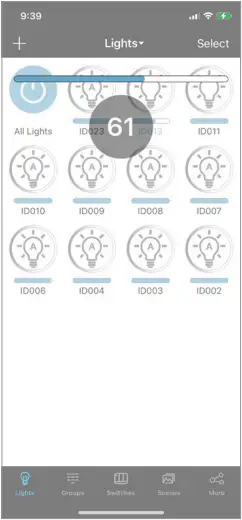
7.4. ريٽنام
لاڳاپيل Dimming صفحي ۾ داخل ٿيڻ لاءِ لائٽ آئڪن کي دٻايو ۽ رکو. روشني جو نالو تبديل ڪرڻ لاء نيري بار کي دٻايو.
7.5. ترتيب ڏيو ۽ ٻيهر ڳنڍيو
کي دٻايو روشنيون مختلف ترتيبن جي اختيارن جي وچ ۾ چونڊڻ لاءِ، يا علائقي سان ٻيهر ڳنڍڻ لاءِ مٿين پين ۾ هيٺيون مينيو.
7.6. سوئچ / ڊم
لائيٽ پيج تي انفرادي بتيون ڪنٽرول ڪرڻ جا ٻه طريقا آهن. ڪنهن به طريقي سان روشني کي ترتيب ڏيڻ آٽو يا مينوئل موڊ ۾ رهندو.
A. لائٽ آئڪن کي دٻايو ۽ فوري طور تي کاٻي/ ساڄي سلائيڊ لائيٽ ليول کي ترتيب ڏيڻ لاءِ.
B. ڊمنگ پيج کولڻ لاءِ هلڪو آئڪن کي دٻايو. ڏسو Dimming صفحو سيڪشن وڌيڪ تفصيل لاءِ.
8. گروپ پيج
ڪنٽرول کي آسان ڪرڻ لاء، بتيون گڏ ڪري سگهجن ٿيون. دٻايو گروهه ھيٺئين پين ۾ ھن صفحي تائين رسائي حاصل ڪرڻ لاء. صرف ڊفالٽ گروپ آل لائيٽس گروپ آھي، جنھن ۾ علائقي جون سڀ لائٽون شامل آھن.
8.1. ٺاھيو
- پريس + ۽ گروپ لاء نالو داخل ڪريو
- چيڪ ڪريو
 گروپ ۾ شامل ٿيڻ لاءِ روشنيون، پوءِ دٻايو بچايو.
گروپ ۾ شامل ٿيڻ لاءِ روشنيون، پوءِ دٻايو بچايو. - رابطي جي روشني کي ترتيب ڏيو، پوء دٻايو محفوظ ڪريو Linkage روشني. نئون گروپ ھاڻي گروپ جي صفحي تي ظاهر ٿيندو.
8.2. حذف ڪريو
کي دٻايو ۽ سلائڊ کي ڇڏي ڏيو ڪنهن به ڏنل گروپ تي ڪٿي به ڏيکارڻ لاء حذف ڪريو بٽڻ
8.3. ريٽنام
گروپ جو نالو تبديل ڪرڻ لاءِ ڏنل گروپ لاءِ نيري بار کي دٻايو.
8.4. ميمبرن کي تبديل ڪريو
دٻايو ميمبر ميمبرن جي صفحي کي کولڻ لاء هڪ گروپ لاء. چيڪ ![]() هر هڪ گهربل سامان. دٻايو بچايو تصديق ڪرڻ.
هر هڪ گهربل سامان. دٻايو بچايو تصديق ڪرڻ.
8.5. LINKAGE ايڊٽ ڪريو
دٻايو ڳنڍ هڪ گروپ کي کولڻ لاءِ Linkage صفحو. مطلوب سطح تي ترتيب ڏيو ۽ پريس ڪريو محفوظ ڪريو Linkage روشني پڪ ڪرڻ. جي ڳنڍ ٽوگل سوئچ گروپ لاءِ لنڪيج کي فعال/بند ڪري ڇڏيندو.
8.6. آن (آٽو)، بند
دٻايو خودڪار هڪ گروپ کي خودڪار طريقي سان ترتيب ڏيڻ لاء. سڀ کان ساڄي سوئچ گروپ لاءِ مينوئل آف ۽ آٽو آن جي وچ ۾ ٽگل ٿيندو.
8.7. DIMMING
دٻايو دم ڪرڻ گروپ لاءِ Dimming صفحو کولڻ لاءِ. هتي ۽ سينسر صفحي تي لاڳو ڪيل ترتيب ۽ سيٽنگون گروپ جي سڀني ميمبرن تي لاڳو ٿين ٿيون (جتي سينسرز لاءِ لاڳو ٿئي ٿي). وڌيڪ تفصيل لاءِ Dimming Page ۽ Sensor صفحو سيڪشن ڏانھن وڃو.




9. منظر پيج
هڪ منظر روشني/گروپ لاءِ مخصوص دستي سطح تي وڃڻ لاءِ هڪ حڪم آهي. جڏهن هڪ منظر شروع ٿئي ٿو، شامل ٿيل چيڪ ڪيو ويو آهي ![]() ميمبر انهن گهربل مينوئل سيٽنگن ڏانهن وڃو. دٻايو منظر ھيٺئين پين ۾ ھن صفحي تائين رسائي حاصل ڪرڻ لاء. ٽي ڊفالٽ منظر موجود آهن:
ميمبر انهن گهربل مينوئل سيٽنگن ڏانهن وڃو. دٻايو منظر ھيٺئين پين ۾ ھن صفحي تائين رسائي حاصل ڪرڻ لاء. ٽي ڊفالٽ منظر موجود آهن:
A. مڪمل روشني- سڀ بتيون 100٪ تي مينوئل آن تي وڃن ٿيون.
B. سڀ بند- سڀ بتيون مينوئل آف ڏانھن وڃن ٿيون.
C. آٽو لائيٽ- سڀ لائيٽون آٽو آن ڏانھن وڃن ٿيون.
9.1. ٺاھيو
هڪ منظر پروگرام ڪرڻ ۾ ميمبرن کي چونڊڻ ۽ انهن جي عملن کي ترتيب ڏيڻ شامل آهي.
- پريس +، ۽ منظر لاء نالو داخل ڪريو.
- چيڪ ڪريو
 منظر ۾ شامل ٿيڻ لاءِ روشنيون/ گروپ.
منظر ۾ شامل ٿيڻ لاءِ روشنيون/ گروپ. - ڪنهن به چڪاس لاء
 لائٽ/گروپ، دٻايو ۽ رکو ڊمنگ پيج کولڻ لاءِ.
لائٽ/گروپ، دٻايو ۽ رکو ڊمنگ پيج کولڻ لاءِ. - مطلوب سطح تي ترتيب ڏيو، ۽ دٻايو پوئتي مٿين پين ۾ جڏهن ڪيو وڃي.
- ورجايو قدم 3 ۽ 4 هر چڪاس لاء
 روشني / گروپ.
روشني / گروپ. - بصري طور تي تصديق ڪريو ته سڀ چيڪ ڪيو ويو آهي
 روشنيون گهربل سطح تي آهن. دٻايو بچايو مٿين پين ۾.
روشنيون گهربل سطح تي آهن. دٻايو بچايو مٿين پين ۾.



9.2. ترتيب ڏيو
هڪ تسلسل منظرن جو هڪ ورجندڙ چڪر آهي. اهو متحرڪ روشني حاصل ڪرڻ لاء هڪ سادي طريقي جي اجازت ڏئي ٿو. هي خصوصيت صرف SmartLoop DMX ڪنٽرولرز سان مطابقت رکي ٿي. پروگرامنگ هڪ تسلسل ۾ شامل آهي منظوم کي ترجيحي ترتيب ۾ چونڊيو ۽ گڏوگڏ هر رياست لاءِ هولڊ ۽ فيڊ ٽائيم.
- هر رياست کي ترتيب ۾ رکڻ لاءِ منظر ٺاهيو، ۽ هر ڪم جي تصديق ڪريو جيئن گهربل هجي.
- دٻايو تسلسل مٿين پين ۾.
- پريس +، ۽ ترتيب لاء نالو داخل ڪريو.
- شامل ٿيڻ لاءِ منظر کي دٻايو، پوءِ دٻايو اڳيون قدم.
- اسڪرول وقت رکو هر رياست جي مدت کي تبديل ڪرڻ لاء.
- اسڪرول ڀڄڻ جو وقت رياستن جي وچ ۾ منتقلي جي مدت کي تبديل ڪرڻ لاء.
- دٻايو ٿي ويو.
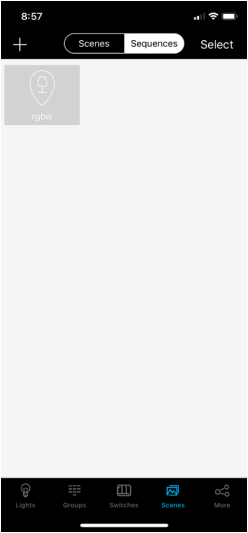


9.3. حذف ڪريو
- دٻايو چونڊيو مٿين پين ۾.
- چيڪ ڪريو
 مطلوب منظر.
مطلوب منظر. - دٻايو حذف ڪريو مٿين پين ۾.
10. صفحو مٽائي ٿو
سوئچز جو صفحو استعمال ڪيو ويندو آھي پروگرام ڪرڻ لاءِ ڪي پيڊ ۽ ٽائم ڪيپر ھڪ علائقي ۾. دٻايو سوئچز ھيٺئين پين ۾ ھن صفحي تائين رسائي حاصل ڪرڻ لاء.
10.1. ADD
- اسڪيننگ پيج داخل ڪرڻ لاءِ + کي دٻايو.
- A. ڪي پيڊ تي، دٻايو ۽ رکو خودڪار ۽ ^ جوڙڻ واري موڊ ۾ داخل ٿيڻ لاءِ اٽڪل 2 سيڪنڊن لاءِ. شامل ٿيل سوئچز ڪائونٽر وري وڌندو.
B. ٽائيم ڪيپر تي، بٽڻ کي دٻايو ۽ رکو تقريباً 2 سيڪنڊن لاءِ جوڙڻ واري موڊ ۾ داخل ٿيڻ لاءِ. هڪ دفعو LED مختصر طور تي چمڪي ٿو ۽ بند ڪري ٿو، بٽڻ کي آزاد ڪري سگهجي ٿو. شامل ٿيل سوئچز ڪائونٽر وري وڌندو. - ورجايو قدم 2.A يا 2.B وڌيڪ ڊوائيس شامل ڪرڻ لاءِ، يا دٻايو ٿي ويو.
نوٽ: هڪ ڪي پيڊ خودڪار طريقي سان 30 سيڪنڊن کان پوءِ جوڙيندڙ موڊ مان نڪرندو، يا ٻيو بٽڻ دٻايو ويندو.

10.2. پروگرام
- ڪي پيڊ لاءِ سيٽنگون کولڻ لاءِ گيئر آئڪن کي دٻايو.
- ڊوائيس جو نالو تبديل ڪرڻ لاء نيري بار کي دٻايو.
- دٻايو روشنيون or گروهه، پوء چيڪ ڪريو
 گهربل روشني / گروپ. صرف هڪ لائيٽ/گروپ کي في ڪيپڊ مقرر ڪري سگهجي ٿو.
گهربل روشني / گروپ. صرف هڪ لائيٽ/گروپ کي في ڪيپڊ مقرر ڪري سگهجي ٿو. - دٻايو اڳيون قدم.
- ڪي پيڊ تي پروگرام ڪرڻ لاءِ 3 گهربل منظر جا نالا تائين دٻايو منظر بٽڻ جيڪڏهن ڪي به منظر پروگرام نه ڪيا ويا آهن ۽ اڃا تائين ڪي پيڊ ڪم ڪرڻ جي خواهشمند آهن، ڏسو منظرن جو صفحو سيڪشن.
- دٻايو بچايو.
نوٽ: ٽائيم ڪيپرز کي صرف فنڪشن ۾ شامل ڪرڻ جي ضرورت آهي، انهن کي پروگرام ڪرڻ جي ضرورت ناهي.
10.3. حذف ڪريو
- ڪي پيڊ لاءِ سيٽنگون کولڻ لاءِ گيئر آئڪن کي دٻايو.
- علائقي مان سوئچ کي حذف ڪرڻ لاءِ ٽريش ڪين آئڪن کي دٻايو.


11. ڊمنگ پيج
Dimming صفحو هر روشني / گروپ لاء دستياب آهي. دٻايو ۽ هڪ روشني تي رکو، يا دٻايو دم ڪرڻ هن صفحي تائين رسائي حاصل ڪرڻ لاء هڪ گروپ تي. ڏيکاريل خاصيتون نيري نالو بار ۾ ڏيکاريل روشني/گروپ کي متاثر ڪن ٿيون.
11.1. روشني صرف روشني
A. روشني جي سطح کي ترتيب ڏيڻ لاءِ روٽري ڊمر کي دٻايو ۽ سلائيڊ ڪريو.
B. آٽو آن ۽ مينوئل آف جي وچ ۾ ٽگل ڪرڻ لاءِ پاور بٽڻ کي دٻايو.
C. پريس آٽو ![]() خودڪار سطح کي موجوده سطح تي سيٽ ڪرڻ لاء.
خودڪار سطح کي موجوده سطح تي سيٽ ڪرڻ لاء.
ڊي پريس سينسر ![]() سينسر صفحي کي کولڻ لاء. وڌيڪ تفصيل لاءِ سينسر پيج سيڪشن ڏانهن رجوع ڪريو.
سينسر صفحي کي کولڻ لاء. وڌيڪ تفصيل لاءِ سينسر پيج سيڪشن ڏانهن رجوع ڪريو.
11.2. DMX لائيٽس
A. رنگ کي ترتيب ڏيڻ لاءِ روٽري ڊمر کي دٻايو ۽ سلائيڊ ڪريو.
B. کي دٻايو پاور بٽڻ کي ٽوگل ڪرڻ لاءِ آن ۽ آف جي وچ ۾.
C. رنگ جي شدت کي ترتيب ڏيڻ لاءِ Saturation dimmer کي دٻايو ۽ سلائيڊ ڪريو.
D. روشني جي سطح کي ترتيب ڏيڻ لاءِ روشني ڊمر کي دٻايو ۽ سلائيڊ ڪريو.


11.3. ميلاپ
گھڻن روشني جي قسمن سان ھڪڙي گروپ لاءِ Dimming صفحي تائين رسائي ھڪڙي ميلاپ جي ترتيب ڏيکاريندي. سڀ استعمال ڪري سگھجن ٿا رياستن کي ترتيب ڏيڻ لاءِ سڀني ڪنٽرولرز ۾ جتي لاڳو ٿئي. مونو صفحو ڏيکاريندو لي آئوٽ چمڪ جي ڊمنگ لائٽس لاءِ، ۽ آر بي بي ڏيکاريندو ڊي ايم ايڪس لائٽون لاءِ لي آئوٽ.
12. سينسر پيج
سينسر صفحو هر لائيٽ/گروپ لاءِ دستياب آهي. پريس سينسر ![]() هن صفحي تائين رسائي حاصل ڪرڻ لاء.
هن صفحي تائين رسائي حاصل ڪرڻ لاء.
A. پريس فوٽو سينسر متحرڪ ڏينهن جي روشني کي آن / بند ڪرڻ لاءِ.
B. موشن سينسر جي طاقت کي تبديل ڪرڻ لاءِ حساسيت اسڪرول.
د Pressايو موشن سينسر موشن سينسر کي آن / آف ڪرڻ لاءِ.
د Pressايو قبضو or خالي جاءِ موشن سينسر موڊ کي تبديل ڪرڻ لاء.
E. سکرول وقت رکو آٽو ليول تي ھولڊ ٽائيم ايڊٽ ڪرڻ لاءِ (مجھ کان پوءِ اسٽينڊ بائي ليول تائين).
F. سکرول اسٽينڊ بائي ليول اسٽينڊ بائي ڊيم ليول کي ايڊٽ ڪرڻ لاءِ.
جي سکرول اسٽينڊ بائي ٽائيم اسٽينڊ بائي ليول تي اسٽينڊ بائي ٽائيم ايڊٽ ڪرڻ لاءِ (آٽو-آف کان پوءِ مدھم).
ڏينهن جي روشني فعال آٽو موڊ مقرر ڪيو وڃي جڏهن وسيع روشني جون حالتون نسبتا گهٽ آهن. ڏينهن جي روشني جي خصوصيت متحرڪ طور تي روشني جي پيداوار کي ترتيب ڏئي ٿي جيڪا روشني جي سطح سان ملائي ٿي جڏهن آٽو ليول سيٽ ڪئي وئي هئي. تنهن ڪري، جيڪڏهن فوٽو سينسر قدرتي روشني سان ڀريل آهي، روشني هميشه هن سان ملائڻ جي ڪوشش ڪرڻ لاء اعلي سطح تي آئوٽ ڪندو.
نوٽ: ڏينهن جي روشني سينسنگ ڊيٽا ٻين روشنين سان حصيداري نه ڪئي وئي آهي. هڪ ڪنٽرولر صرف انهن ماپن کي استعمال ڪري ٿو ان جي پنهنجي پيداوار کي ترتيب ڏيڻ لاءِ جڏهن فوٽو سينسر فعال هجي.
نوٽ: جيڪڏهن ڪو لائيٽ/گروپ سڌو سنئون ڪڙي يا سينسر استعمال نه ڪري رهيو آهي، پڪ ڪريو ته موشن سينسر معذور پوزيشن ڏانهن ٽوگل ڪيو ويو آهي، ۽/يا اهو وقت رکو لامحدود تي مقرر ڪيو ويو آهي. ٻي صورت ۾، بتيون بند ٿي وينديون وقت جي دير کان پوء موشن / لنڪج ٽرگرز جي کوٽ سبب. luminaire اڃا به ٻئي اختيار لاء آٽو سطح تي ايندي، پر اڳوڻو 'A' کي روشني آئڪن ۾ ظاهر نه ڪندو.

13. شيڊول پيج
شيڊول جي صفحي تائين رسائي حاصل ڪرڻ لاء، دٻايو وڌيڪ ھيٺئين پين ۾، پوء دٻايو شيڊول.
13.1. ٺاھيو
- دٻايو + يا شامل ڪرڻ لاءِ ڪلڪ ڪريو، ۽ شيڊول لاءِ نالو داخل ڪريو.
- يقين ڏياريو فعال ڪريو تي ٽوگل ڪيو ويو آهي.
- دٻايو شيڊول ٿيل, ٽيب کي منتخب ڪريو مطابق جيڪڏهن شيڊول ٿيل واقعي کي روشني يا گروپ کي آٽو آن ڪرڻ گهرجي، يا هڪ منظر کي ٽڪرائڻ گهرجي. چيڪ
 مناسب روشني/گروپ، يا مناسب منظر کي اجاگر ڪريو.
مناسب روشني/گروپ، يا مناسب منظر کي اجاگر ڪريو. - دٻايو ٿي ويو.
- دٻايو تاريخ مقرر ڪريو.
- A. هڪ ورجائي شيڊول واقعي لاء، مقرر ورجائي پوزيشن تي ٽوگل ڪرڻ لاء. انهن ڏينهن کي نمايان ڪريو جن تي هن شيڊول کي ٽرڻ گهرجي.
B. ھڪڙي شيڊول واري واقعي لاء، سيٽ ڪريو ورجائي ٽوگل آف پوزيشن ڏانھن. مطلوب تاريخ مقرر ڪرڻ لاء اسڪرول. - اسڪرول ڪريو وقت مقرر ڪريو مطلوب شيڊول ٽرگر ٽائيم تي، پوءِ ڊن کي دٻايو.
- تبديليءَ جي وقت ۾ تبديلي آڻيو جيڪڏھن چاھيو. ٻي صورت ۾، دٻايو ٿي ويو.
نوٽ: شيڊول مقرر ڪري سگھجن ٿا 1 سال اڳ ۾ مخصوص تاريخن لاءِ يا هفتيوار شيڊول تي ورجائي
نوٽ: اوور رائڊنگ شيڊول: شيڊول دستي طور تي وال سوئچ يا UI ڪمانڊ سان اوور رائڊ ڪري سگھجن ٿا
13.2. حذف ڪريو
شيڊول تي کاٻي پاسي کي دٻايو ۽ سلائڊ ڪريو، پوء دٻايو حذف ڪريو.



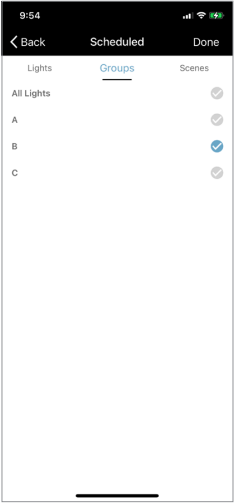

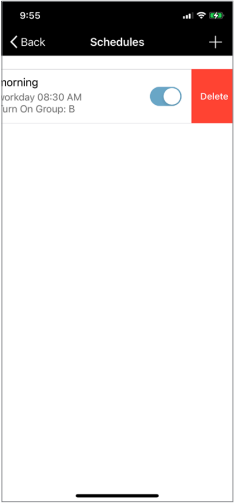
14. اضافي خاصيتون
14.1. بادل جي هم وقت سازي
بادل سان ڊيٽا هم وقت سازي خودڪار آهي، پر دستي طور تي شروع ڪري سگهجي ٿو وڌيڪ صفحو. دٻايو زبردستي هم وقت سازي هم وقت سازي ڪرڻ.
14.2. لائيٽس ڄاڻ وارو صفحو
روشنين، گروپن، ۽ علائقي جي منظرن تي معلومات لائيٽ ڄاڻ واري صفحي تي ڳولهي سگھجي ٿي. وڌيڪ صفحي ذريعي هن تائين رسائي ڪريو.
14.3. خودڪار calibration
خودڪار حساب ڪتاب وڌيڪ صفحي تي آهي. اهو قدرتي روشني جي اثر کي ختم ڪرڻ ۾ مدد ڏيڻ لاء استعمال ڪيو ويندو آهي جڏهن خودڪار سطح کي ترتيب ڏيڻ سان گڏ ڏينهن جي روشني سان. حساب ڪتاب جي عمل دوران، بتيون ڪيترائي ڀيرا بند ۽ بند ٿي وينديون.
- calibrate ڪرڻ لاءِ گروپ چونڊيو.
- رات جي لاءِ مطلوبه روشنيءَ ڏانهن ڇڪيو.
- دٻايو شروع.
ٽيسٽ پاڻ تي مڪمل ٿي ويندي، ۽ ختم ٿيڻ تي ٽيسٽنگ پاپ اپ پيغام کي هٽائي ڇڏيو.


14.4. فنڪشن ٽيسٽ
فنڪشن ٽيسٽ وڌيڪ صفحي تي آهي. اهو موشن سينسر جي فنڪشن کي جانچڻ لاءِ آهي.
- پڪ ڪريو ته سڀ سينسر ڳولڻ واري علائقي حرڪت کان صاف آهن.
- پڪ ڪريو ته سڀئي بتيون آٽو موڊ ۾ آهن.
- دٻايو موشن سينسر ٽيسٽ جاچ شروع ڪرڻ لاء. بتيون آٽو آف موڊ ۾ رکيون وينديون.
- فعل جي تصديق ڪرڻ لاءِ هر فيڪٽر لاءِ حرڪت واري حرڪت.
14.5. ٽرم جي ترتيب
ڪجھ تنصيبات کي روشني جي عالمي سيٽنگ جي طور تي ٽرم ترتيب ڏيڻ جي ضرورت آھي. هي ٻين سڀني ڊمنگ سيٽنگن تي ترجيح ڏي ٿو.
- وڌيڪ صفحي تي، دٻايو ٽرم سيٽنگون.
- منتخب ڪريو لائيٽون يا گروپ ٽيب، ۽ پوءِ پريس ڪريو روشني/گروپ کي تبديل ڪرڻ لاءِ.
- دٻايو اعليٰ درجي جي ترڪيب (100-50٪ کان ترتيب ڏيڻ وارو) يا گھٽ-آخر ٽرم (50-1٪ کان ترتيب ڏيڻ وارو).
- مطلوب ٽرم سيٽنگ ڏانهن اسڪرال ڪريو.
- دٻايو موڪليو.


15. سوالن جا جواب
اضافي معلومات ۽ مدد لاء، مهرباني ڪري اسان کي ڪال ڪريو 1-800-464-2680اي ميل productsupport@keystonetech.com، يا گهمڻ https://keystonetech.com/smartloop/ وڌيڪ سپورٽ مواد لاء.
15.1. ڪمشنري
ج: ڪجھ امڪاني سبب ٿي سگھن ٿا. ھيٺ ڏنل مسئلن جي حل جي تجويز تي غور ڪريو.
1. ڪنٽرولر کي طاقت نه هجي يا شايد غلط وائرڊ هجي. ھدايتن ۾ وائرنگ ڊاگرام ڏانھن وڃو ۽/يا پڪ ڪريو ته طاقت صحيح طرح سرڪٽ تي لاڳو ٿئي ٿي.
2. ڪنٽرولر ڪم ڪرڻ لاءِ استعمال ٿيندڙ فون/ٽيبليٽ جي حد کان ٻاهر ٿي سگھي ٿو، يا رسيپشن کي رڪاوٽن جي ڪري روڪيو ويو هجي. ڪنٽرولر جي ويجهو وڃو يا تصديق ڪريو ته ڪنٽرولر نصب نه ڪيو ويو آهي جيئن اهو مڪمل طور تي ڌاتو سان بند ٿيل آهي.
3. ڪنٽرولر شايد اڳ ۾ ئي ڪنهن ٻئي علائقي ڏانهن ڪم ڪيو ويو آهي. فيڪٽري ري سيٽ ڪرڻ جي ڪوشش ڪريو ڪنٽرولر.
4. فون/ٽيبليٽ ٿي سگھي ٿو ڪو مسئلو. ڪوشش ڪريو ايپ کي ريسٽارٽ ڪرڻ، بلوٽوٿ ريڊيو کي ٽوگل ڪري بند ۽ آن ڪريو، يا فون/ٽيبليٽ کي بند ڪري ٻيهر آن ڪريو.
ج: هي ٿي سگهي ٿو ڪلائوڊ هم وقت سازي جو مسئلو. علائقي ۾ ڪيل سڀ تبديليون هر تبديليءَ کان پوءِ ڪلائوڊ ۾ هم وقت ٿين ٿيون. ڪميشننگ ڊيوائس تي وقفي وقفي سان يا انٽرنيٽ جي رسائي مناسب طريقي سان تبديلين کي انجام ڏيڻ ۾ مسئلا پيدا ڪري سگھي ٿي. وائي فائي نيٽ ورڪ يا هاٽ اسپاٽ سان ڳنڍيو ۽ ٻيهر ڪم ڪرڻ جي ڪوشش ڪريو.
نواب خير بخش مري. ڪوشش ڪريو حڪم کي ٻيهر ڪم ڪرڻ، يا علائقي سان ٻيهر ڳنڍڻ.
ج: گھڻن علائقن کي استعمال ڪريو. جيڪڏھن توھان انھن کي ٽوڙيو سرڪٽ بريڪر وائرنگ جي مطابق، اسان سفارش ڪريون ٿا ته بريڪرز کي بند ڪريو سڀني لاءِ سواءِ ھڪڙي مقصد واري علائقي لاءِ. اهڙيءَ طرح توهان ڪنهن ٻئي علائقي لاءِ بتيون شامل ڪرڻ جي پرواهه ڪرڻ کان سواءِ باقي روشنين لاءِ اعتماد سان هڪ ئي وقت سڀئي بتيون شامل ڪري سگهو ٿا. هڪ دفعو توهان پڪ ڪيو ته توهان جي پهرين علائقي لاء سڀئي بتيون صحيح طور تي شامل ڪيون ويون آهن، برڪرز کي واپس ڦيرايو ۽ هر علائقي لاء باقي روشني شامل ڪريو. جيڪڏهن توهان وٽ برڪرز کي بند ڪرڻ جي سهولت نه آهي، ته پوء هڪ وقت ۾ ڪجهه روشني شامل ڪرڻ جي سفارش ڪئي وئي آهي. ڪجھ روشنين جي ھيٺان بيھي رھو جيڪي توھان شامل ڪرڻ چاھيو ٿا، انھن کي مضبوط استقبال ھوندو ۽ سڃاڻپ ٿيل روشنين جي چوٽي جي ويجھو ڏيکاريندو. انھن کي سڃاڻڻ لاءِ آن/آف ٽيپ ڪريو، ۽ پوءِ انھن کي شامل ڪريو. ڊگھي سڌي لڪير ۾ بتيون شامل ڪرڻ کان پاسو ڪيو جيئن بلبل جي شڪل ۾ ميش بهترين ڪم ڪن.
ج: اڻڄاتل بتيون سڀ هڪ ڊفالٽ ميش نيٽ ورڪ جو حصو آهن. وڌيڪ روشنيون موجود آهن، وڌيڪ نيٽ ورڪ ٽرئفڪ موجود آهي مواصلاتي غلطيون متعارف ڪرائڻ. ڪوشش ڪريو ھڪ وقت ۾ گھٽ لائٽون شامل ڪريو، ڪجھ بريڪرز کي بند ڪريو، ۽ 20/50 فلٽر استعمال ڪريو جڏھن روشني شامل ڪريو.
ج: جيڪڏهن اهي هڪ ٻئي جي وائرليس رينج کان ٻاهر الڳ علائقن تي ڪم ڪري رهيا آهن، ها. پر ساڳئي علائقي تي نه، جيئن بادل هم وقت سازي جا مسئلا ٿي سگهن ٿيون. اهو پڻ سفارش نه ڪيو ويو آهي ته هڪ ٻئي جي بلوٽوت رينج ۾ هجي، ڇاڪاڻ ته ٻئي فون هڪ ئي وقت ۾ ڪجهه ساڳين روشنين سان رابطو ڪرڻ جي ڪوشش ڪندا.
ج: نه، سينسر صرف سيٽنگن جو هڪ سيٽ ڪري سگھن ٿا.
ج: 100٪، پر ڏينهن جي روشني شايد هن کي ڇڪي سگهي ٿي جيڪڏهن اها خلا ۾ خاص طور تي روشن آهي.
نواب خير بخش مري: نه، روشنيون صرف هڪ ڀيرو ترتيب ڏئي سگهجن ٿيون هڪ علائقي ۾ شامل ٿيڻ بعد.
ج: هن وقت نه.
15.2. علائقا
ج: هر علائقي ۾ 100 ڪنٽرولرز شامل ڪري سگھجن ٿا.
ج: لامحدود. ھڪڙو نئون QR ڪوڊ ٺاھيو ويندو آھي ھر وقت ھڪڙو علائقو ٺاھيو ويندو آھي.
ج: اهو ايپليڪيشن تي منحصر آهي. هڪ ننڍڙي آفيس جي جاء يا آڊيٽوريم لاء، اهو هڪ علائقو ٺاهڻ جو احساس ٿي سگهي ٿو. گودام لاءِ، توھان سائيٽ کي ڪجھ علائقن ۾ ٽوڙي سگھو ٿا جيئن اتي سوين بتيون ٿي سگھن ٿيون. اسڪول لاءِ، سڀ ڪلاس روم آزاديءَ سان ڪم ڪري سگھن ٿا. تنهن ڪري اهو احساس ٿي سگهي ٿو ته هر ڪمري لاء هڪ علائقو آهي. جيڪڏھن توھان چاھيو ٿا ھڪڙو ڪي پيڊ ھڪڙي سڄي علائقي کي ڪنٽرول ڪرڻ جي باوجود، پوء اھو بھتر ٿي سگھي ٿو ھڪڙو علائقو بدران. ڪيترن ئي علائقن ۾ کليل جڳهه کي ٽوڙڻ جو بهترين طريقو اهو آهي ته واضح نشانن کي فزيڪل ورهائڻ واري لائنن جي طور تي چونڊيو وڃي. ڪوشش ڪريو علائقن کي ڊگھي لڪير جي بجاءِ وڌيڪ چورس علائقن ۾ ورهائڻ لاءِ، هڪ سگنل کان بچڻ لاءِ جنهن کي ڪيترن ئي نوڊس پار ڪرڻ جي ضرورت آهي ختم ٿيڻ لاءِ.
15.3. باقاعده استعمال
ج: ڪوشش ڪريو حڪم ٻيهر موڪلڻ. ڪوشش ڪريو ميش جي جسماني مرڪز ڏانهن وڃو ۽ ٻيهر ڳنڍڻ. جيڪڏهن اهو بار بار ڪم نٿو ڪري، ڪوشش ڪريو پنهنجي ڪميشن/گروپنگ سيٽنگن کي ٻيهر ڪم ڪرڻ لاءِ انهي کي يقيني بڻائڻ لاءِ ته هر شي آهي جيئن توهان چاهيو ٿا. ايپ کي ٻيهر شروع ڪرڻ جي ڪوشش ڪريو يا بلوٽوٿ ريڊيو کي بند ڪري ٻيهر آن ڪريو. جيڪڏهن Android استعمال ڪري رهيا آهيو، هڪ فون جي ڪوشش ڪريو؛ Android هڪ وڏو ماحوليات وارو نظام آهي ۽ مسلسل ڪارڪردگي کي يقيني بڻائڻ مشڪل آهي ته دستياب ڊوائيسز جي وسيع لائبريري ۾.
ج: جسماني مرڪز جي ويجھو علائقي سان ٻيهر ڳنڍڻ جي ڪوشش ڪريو، جيڪو پراڪسي نوڊ کي ٻيهر قائم ڪندو. اهو شايد ميش سان مضبوط ڪنيڪشن قائم ڪري سگھي ٿو. اهو پڻ نوٽ ڪريو ته هڪ ڀيرو هڪ پراڪسي چونڊيو وڃي ٿو، اڳتي وڌڻ سان پراکسي ڏانهن سگنل جي طاقت ڪمزور ٿي ويندي، ۽ تنهن ڪري ميش سان ڪنيڪشن.
ج: پراڊڪٽ سپورٽ سان رابطو ڪريو بحث ڪرڻ لاءِ ته توهان پنهنجي جاءِ کي ڪيئن هلائڻ چاهيو ٿا، اسان انهي ڳالهه کي يقيني بڻائڻ ۾ مدد ڪري سگهون ٿا ته خلا کي ڪم ڪيو ويو آهي جيئن اهو هجڻ گهرجي ۽ جيڪڏهن ضروري هجي ته ڊيبگنگ سپورٽ مهيا ڪريو.
ج: روشني يا ته مينوئل موڊ ۾ ٿي سگهي ٿي، جتي اها سيٽ آئوٽ پُٽ ليول تي هجي، يا آٽو موڊ، جتي اها سينسرز ۽ سيٽنگون استعمال ڪري ٿي جيڪي توهان مهيا ڪيون آهن اهو فيصلو ڪرڻ لاءِ ته خلا کي ڪيئن خودڪار ۽ مناسب طريقي سان روشن ڪيو وڃي. وڌيڪ تفصيل لاءِ استعمال ڪندڙ مينوئل ڏانهن رجوع ڪريو.
ج: خودڪار سطح تي.
ج: اهو اڪثر ڪري نيٽ ورڪ استقبال سان هڪ مسئلو آهي. ان جو مطلب اهو ناهي ته روشني آف لائن آهي، بلڪه فون ميش ذريعي ان سان رابطو ڪرڻ جي قابل ناهي. ھڪڙو سگنل 4 ڀيرا تائين ميش جي پار ڪري سگھي ٿو. جيڪڏهن اها هڪ وڏي جڳهه آهي ۽ توهان ڪنڊ کان ڪم ڪري رهيا آهيو، اهو ٿي سگهي ٿو ته سگنل لاءِ سٺو رستو ڳولڻ مشڪل. ديوارون ۽ ٻيون رڪاوٽون ريڊيو سگنلن جي رسيپشن ۾ وڌيڪ رڪاوٽ بڻجي سگهن ٿيون. اسان سفارش ڪريون ٿا ته علائقي جي مرڪز ۾ بيٺو، ۽ اتي هڪ ڀيرو ميش سان ٻيهر ڳنڍيو ته جيئن توهان جو فون سڌو سنئون ويجھي ڪنٽرولر سان ڳنڍيل هجي.
نواب خير بخش مري: هي اهو ڊوائيس آهي جيڪو ڪنٽرولنگ فون / ٽيبليٽ استعمال ڪري رهيو آهي ميش نيٽ ورڪ سان ڳنڍڻ لاءِ. اهو پراکسي نوڊ آهي.
15.4. گروپس
ج: ها.
ج: لائيٽ وٽ گروپ بي لاءِ سيٽنگون هونديون، ڇاڪاڻ ته اها آخري سيٽنگ تبديلي واري حڪم هئي جيڪا ان کي ملي هئي.
ج: عام طور تي فنڪشنل اسپيس جي ذريعي جتي ڪي پيڊ استعمال ڪري سگهجي ٿو ڪنهن ڏنل گروپ کي ڪنٽرول ڪرڻ لاءِ.
15.5. منظر/ دستي موڊ:
ج: نه، هڪ منظر صرف مينوئل سيٽ ليولز جو مجموعو آهي. هر ڪنٽرولر صرف ان سان لاڳاپيل سينسر سيٽنگن جو هڪ سيٽ رکي سگهي ٿو.
A: هڪ منظر جي وضاحت ڪرڻ جي ضرورت آهي (1) ڪهڙيون روشنيون منظر جو حصو آهن، ۽ (2) اهي ڪهڙي سطح تي آهن جڏهن توهان بچايو ٿا. جيڪڏهن توهان انهن کي مقرر نه ڪيو سطح تي توهان چاهيو ٿا ۽ چيڪ مارڪ لاڳو ڪريو، منظر ڪم نه ڪندو جيئن توهان چاهيو ٿا.
ج: مينوئل اوور رائڊ ۾ ڪا به روشني (مناظر مينوئل ليولز جو مجموعو آهن) وقت ختم ٿي ويندو ۽ خودڪار اسٽينڊ بائي ڏانهن موٽندو جڏهن ته هولڊ ۽ اسٽينڊ بائي وقت جي مجموعن لاءِ ڪا حرڪت نه ملي. جيڪڏهن يا ته هولڊ يا اسٽينڊ بائي لامحدود تي مقرر ڪيو ويو آهي، ته پوءِ بتيون ختم نه ٿينديون.
15.6. شيڊولنگ:
ج: سڌو نه، هڪ شيڊول ٿيل واقعي جو مطلب آهي هلڪو/گروپ آن، يا منظر. سو جيڪڏھن توھان چاھيو ٿا ڪجھ منفرد لائٽ سيٽنگون ٽرگر ڪرڻ لاءِ، بس ھي ڪرڻ لاءِ ھڪڙو منظر سيٽ ڪريو، ۽ پوءِ شيڊول ذريعي منظر کي ٽاريو.
نواب خير بخش مري: اهو ان کي ختم ڪري ٿو ۽ بتيون عام آپريشن کي ٻيهر شروع ڪري ٿو. ڪجهه ڪنٽرول سسٽم لاء شيڊولنگ ونڊو تي ٻڌل آهي، جتي ان جي شروعات ۽ ختم ٿيڻ جو وقت آهي. ان دوران رڪاوٽون مونجهاري جو سبب بڻجن ٿيون، ڇاڪاڻ ته مختلف ماڻهو هن کي مختلف طريقن سان سنڀالڻ چاهين ٿا. SmartLoop استعمال ڪري ٿو اڪيلو ٽرگر تي ٻڌل شيڊولنگ، تنهنڪري اتي ڪو مونجهارو ناهي ته ڇا ٿيندو. هڪ شيڊول واقعي کي ٽارگيٽ ڪري ٿو، ۽ پوء ڪو به حڪم جيڪو بعد ۾ اچي ٿو، پوء نئين ترجيح آهي. جيڪڏهن توهان هڪ ونڊو شيڊول ڪرڻ چاهيو ٿا، صرف 2 واقعا ٺاهيو.
ج: سينسر جي سيٽنگن تي مدار رکندي، اهي هولڊ ۽ اسٽينڊ بائي وقت گذرڻ کان پوءِ واپس آٽو اسٽينڊ بائي موڊ ڏانهن واپس ويندا، بغير ڪنهن حرڪت جي.
15.7. ڳنڍڻ:
ج: جيڪڏهن روشني خود حرڪت کي ڳولي ٿي، ته پوءِ اها آٽو ليول تي اچي ٿي. ٻيون ڳنڍيل لائيٽون جيڪي سڌي طرح نه لڌيون حرڪتون، ڳنڍي ليول تي وينديون جيئن آٽو ليول جو سيڪڙو. تنهن ڪري جيڪڏهن توهان وٽ هڪ آٽو ليول 80٪ آهي ۽ 50٪ جو لنڪج، روشني سڌي طرح ڳولڻ واري موشن 80٪ تائين وڃي ٿي، ۽ گروپ ۾ ٻيا 40٪ ڏانهن وڃن ٿا.
15.8. درخواست
ج: مخصوص ڪنٽرولر لاءِ اسپيڪ شيٽ ۾ وڌ ۾ وڌ لوڊ ڪرنٽ جو حوالو ڏيو. گھٽ مقدار لاءtagاي ڪنٽرولرز، اهو محدود آهي 0-10V ٻرندڙ موجوده درجه بندي؛ ۽ توهان کي هر ڊرائيور لاءِ 2mA حساب ڪرڻ گهرجي. تنهن ڪري هڪ 10mA درجه بندي 5 ڊرائيورن جي اجازت ڏئي ٿي.
ج: في الحال اسان پيش نه ڪندا آهيون اعلي موجوده زون ڪنٽرولر. توهان جي لوڊ جي ضرورتن تي منحصر ڪري، ٻئي لائن voltagاي ڪنٽرولر ڪافي ٿي سگھي ٿو.
15.9. KEYPADS
ج: ها. سڀئي اڻڄاتل بتيون ڊفالٽ ميش نيٽ ورڪ تي ڪم ڪن ٿيون جيڪي ڪي پيڊ حڪمن جو جواب ڏين ٿيون.
Keystone ٽيڪنالاجيز • فلاڊيلفيا، PA • فون 800-464-2680 • www.keystonetech.com
خصوصيتون تبديلي جي تابع آهن. آخري ڀيرو 08.03.23 تي نظرثاني ڪئي وئي
دستاويز / وسيلا
 |
KEYSTONE SmartLoop ايپ [pdf] استعمال ڪندڙ دستياب سمارٽ لوپ ايپ، سمارٽ لوپ، ايپ |



